- Kirjoittaja Jason Gerald [email protected].
- Public 2023-12-16 11:10.
- Viimeksi muokattu 2025-01-23 12:17.
Lisäämällä musiikkia Facebook -sivullesi voit jakaa suosikkikappaleesi ja -albumisi kaikkien Facebook -ystäviesi kanssa. Voit sisällyttää musiikkia Facebookiin käyttämällä useimmilla kolmansien osapuolten verkkosivustoilla olevia jakamisominaisuuksia, julkaisemalla musiikkilinkkejä suoraan uutissyötteeseesi tai lisäämällä musiikkipalveluja olemassa olevaan Facebook Music -sovellukseen.
Vaihe
Tapa 1 /3: Musiikin jakaminen kolmansien osapuolien verkkosivustoilta
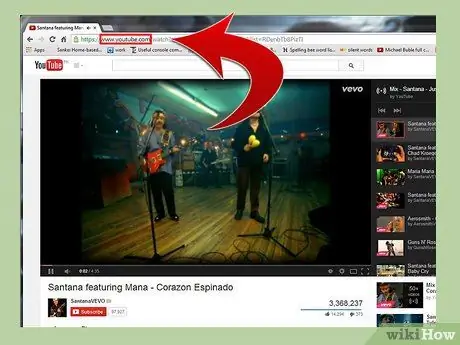
Vaihe 1. Siirry verkkosivustolle, jolla on musiikkia
Esimerkkejä ovat YouTube ja SoundCloud.
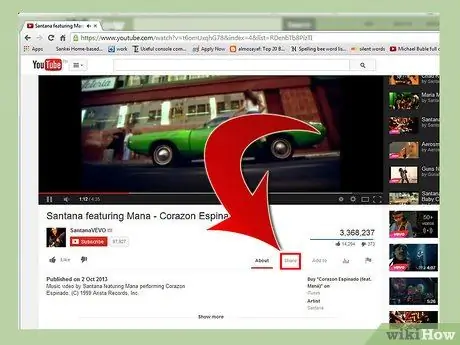
Vaihe 2. Napsauta musiikkivalinnan vieressä olevaa jakamispainiketta
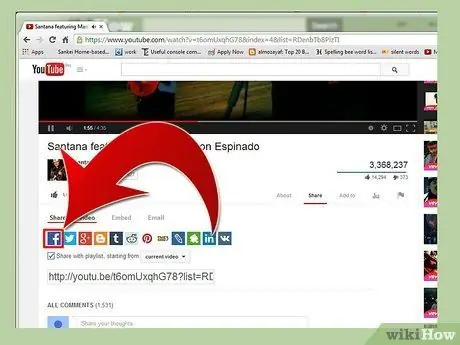
Vaihe 3. Valitse Facebook -vaihtoehto, kun se kysyy, miten haluat jakaa
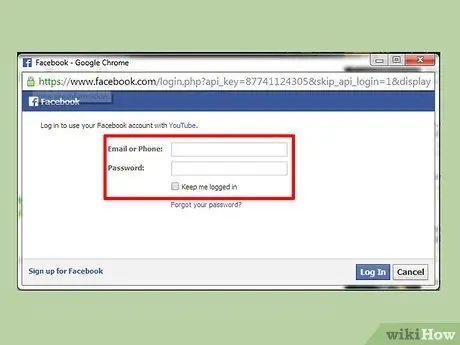
Vaihe 4. Anna Facebook -kirjautumistietosi
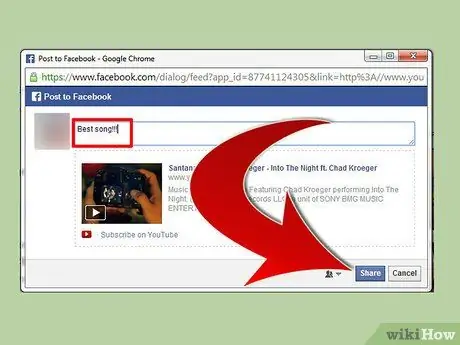
Vaihe 5. Kirjoita halutessasi haluamasi musiikin kuvaus ja napsauta Jaa
Valitsemasi musiikki lähetetään Facebook -uutissyötteeseen ja jaetaan kaikkien Facebook -ystäviesi kanssa.
Tapa 2/3: Linkin asentaminen uutissyötteeseen
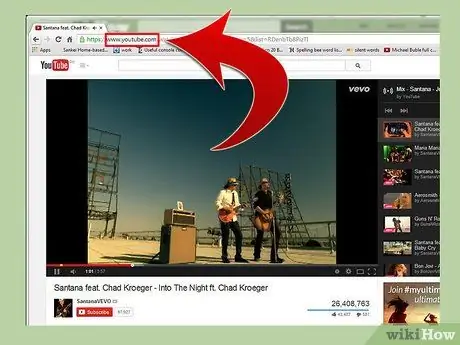
Vaihe 1. Selaa sivustoon, joka näyttää video- tai musiikkileikkeen
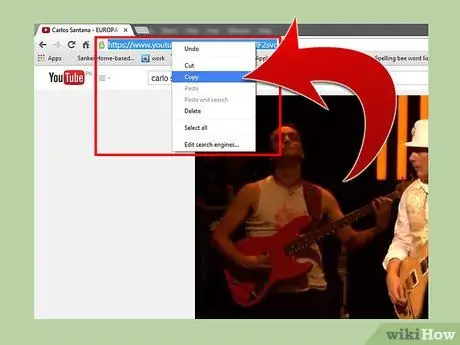
Vaihe 2. Kopioi osoitekenttään ilmestyvä verkkosivuston URL -osoite
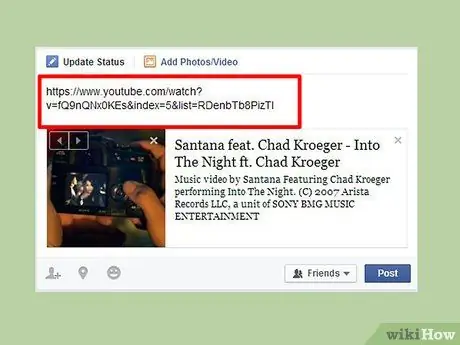
Vaihe 3. Selaa Facebook -profiiliasi ja liitä linkki uutissyötteeseen
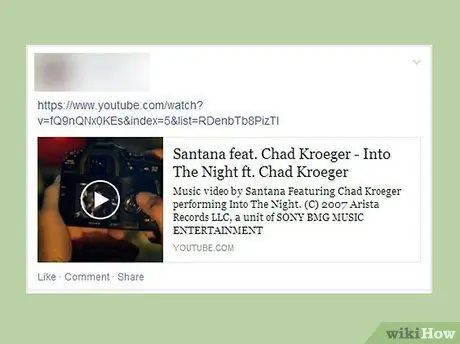
Vaihe 4. Valitse Lähetä
Musiikkilinkki näkyy nyt Newsfeedissä ja on kaikkien Facebook -ystäviesi käytettävissä.
Jos jaat musiikkia YouTubesta, itse videoleike näkyy suoraan uutissyötteessäsi, jotta käyttäjät voivat katsella videota poistumatta Facebook -sivultasi
Tapa 3/3: Musiikkipalvelun lisääminen Facebookiin
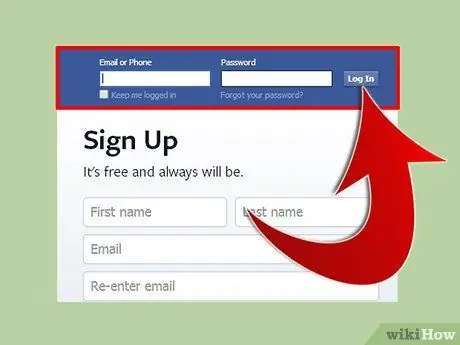
Vaihe 1. Kirjaudu Facebook -profiiliisi
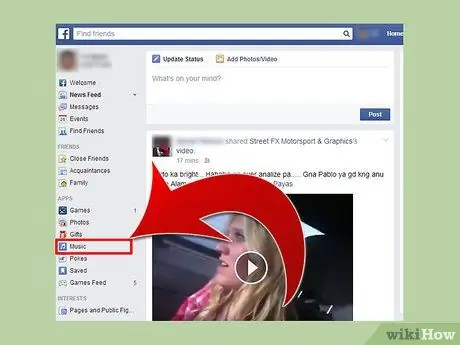
Vaihe 2. Napsauta Musiikki, joka on Facebook -sivusi vasemman sivupalkin Sovellukset -osiossa
Näytölle ilmestyy aikajana, joka näyttää uutissyötteen, joka sisältää päivitykset kaikelle musiikille ja "tykkää" -merkin.
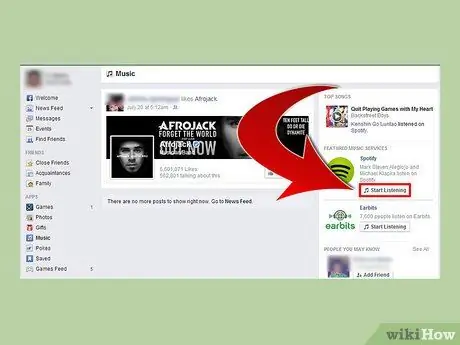
Vaihe 3. Napsauta Käynnistä kuuntelu jonkin Facebookin musiikkipalvelun vieressä, joka sijaitsee Facebookin oikeassa sivupalkissa
Esimerkkejä musiikkipalveluista ovat Spotify ja Earbits.
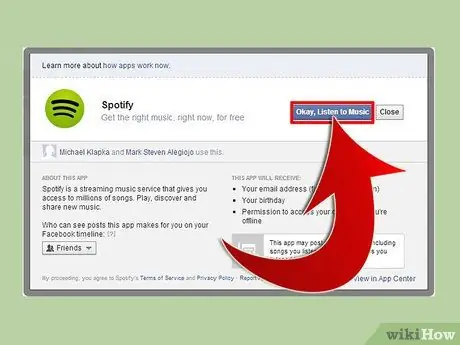
Vaihe 4. Liitä Facebook-tilisi kolmannen osapuolen palveluun noudattamalla näytön ohjeita
Sinua saatetaan pyytää avaamaan erillinen tili kyseiselle kolmannen osapuolen palvelulle ja hyväksymään sen käyttöehdot.
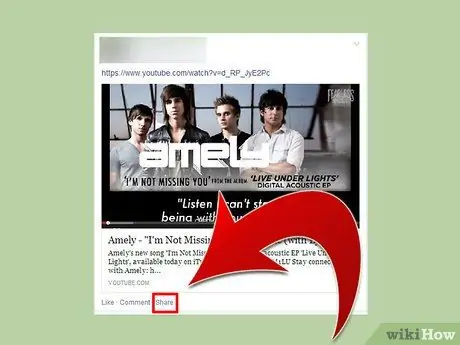
Vaihe 5. Napsauta Facebookissa olevaa jakopainiketta kuunnellessasi kappaletta, jonka haluat jakaa Facebook-ystäviesi kanssa, kun käytät kolmannen osapuolen palvelua
Valittu kappale lähetetään uutissyötteeseen, ja myöhemmin tämä palvelu voi lähettää määräajoin päivityksiä valitsemastasi musiikista uutissyötteeseen.






